So ändern Sie den Autor in WordPress
Veröffentlicht: 2021-02-02Es gibt viele Situationen, in denen Sie lernen müssen, wie man den Autor in WordPress ändert . Die Plattform verdeutlicht nicht sofort, wie diese Aufgabe ausgeführt wird.
Glücklicherweise können Sie einen WordPress-Autor mit mehreren Methoden ändern. Sie müssen entscheiden, wo Sie suchen und welcher Ansatz zu Ihren spezifischen Situationen und Bedürfnissen passt.
Wir werden sie alle durchgehen. Lassen Sie uns zunächst schnell die Gründe für die Änderung des Autors in WordPress und die Änderung des Autors in WordPress untersuchen .
Gründe, den Autor in WordPress zu ändern
Während dies wie eine seltene Aufgabe erscheinen kann, kann das Ändern eines WordPress-Autors unter verschiedenen Umständen angemessen sein.
- Wenn ein Autor Ihre Website aus irgendeinem Grund verlassen möchte, können Sie den Autor Ihrer Artikel in den Namen des Inhaltserstellers ändern, der jetzt mit Ihrer Website verbunden ist.
- Wenn Sie Beiträge zunächst unter dem Namen eines Redakteurs veröffentlichen und sich dann letztendlich entscheiden, den Ersteller zu bringen, möchten Sie möglicherweise später Befehle an den Ersteller übertragen.
- In anderen Fällen kann die Identität des Autors ausgeschlossen oder verborgen werden. Daher haben Sie möglicherweise ein konsistenteres Profil in Ihrem Blog, da Ihre Beiträge in der Regel aus einer einzigen Quelle stammen.
- Schließlich müssten Sie den Namen des Autors auf einer WordPress-Anzeige ändern. Wenn es sich um eine Namensänderung handelt, möchten Sie Ihre Artikel unter einem Pseudonym oder etwas anderem veröffentlichen.
So ändern Sie den Autor in WordPress
Da es viele Gründe gibt, den Autor Ihres Artikels in WordPress zu ändern, gibt es viele verschiedene Job-Methoden. Im Folgenden gehen wir auf einige Ansätze ein, auf die jeder ideal abgestimmt ist.
Methode 1: Über die Schnelleinstellungen
Befolgen Sie diese einfachen Schritte, um den Autorennamen in WordPress zu ändern.
- Melden Sie sich bei Ihrem WordPress-Dashboard an.
- Navigieren Sie zu Alle Beiträge und suchen Sie nach dem Beitrag, in dem der Name des Autors geändert werden soll.
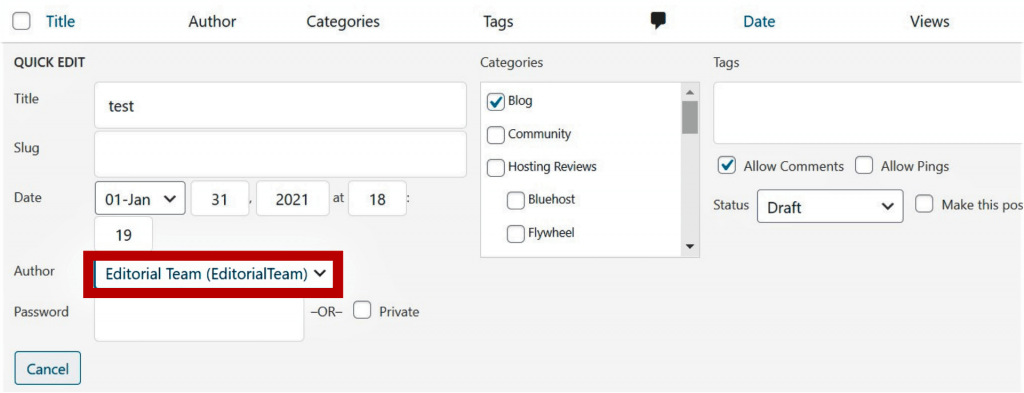
- Klicken Sie nun auf Schnellbearbeitung .
- Hier können Sie Schnelleinstellungen vornehmen, die auch ein Dropdown-Menü enthalten, um den Namen des Autors zu ändern.
Methode 2: Ändern Sie den Autorennamen im WordPress-Blockeditor
- Melden Sie sich bei Ihrem WordPress-Dashboard an.
- Navigieren Sie zu Alle Beiträge .
- Klicken Sie auf den Beitrag, in dem der Name des Autors geändert werden soll.
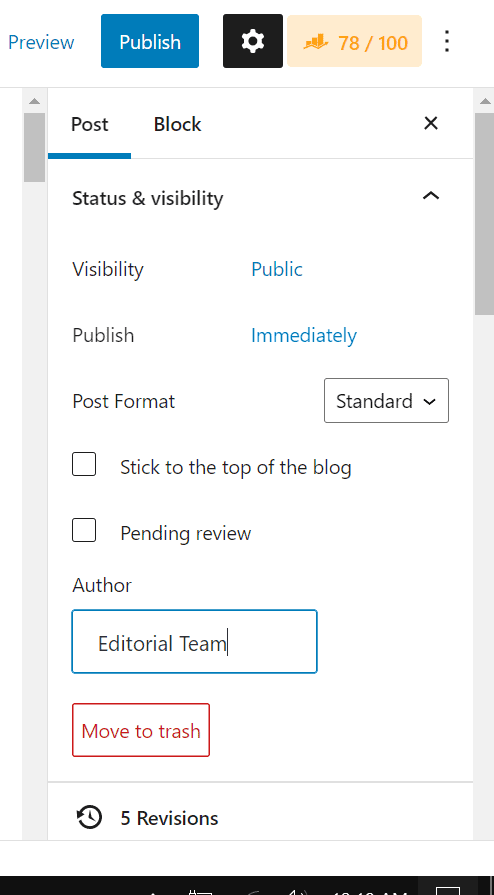
- Wechseln Sie zum Post -Tab.
- Hier sehen Sie eine Option mit der Bezeichnung Autor unter Status & Sichtbarkeit .
- Wählen Sie abschließend den gewünschten Autorennamen aus und klicken Sie auf die Schaltfläche Aktualisieren .
Methode 3: Ändern Sie den Autorennamen in großen Mengen
Angenommen, einer Ihrer Mitwirkenden verlässt Ihre Website. Jetzt möchten Sie, dass ein anderer Blog-Ersteller seine Werke neu zuordnet. Es wäre am besten, die Änderung in großen Mengen vorzunehmen, anstatt die einzelnen Beiträge zu überprüfen.

Befolgen Sie die folgenden Schritte, um den Autorennamen in großen Mengen zu ändern .
- Melden Sie sich bei Ihrem WordPress-Dashboard an.
- Navigieren Sie zu Alle Beiträge .
- Überprüfen Sie dann alle Beiträge, deren Autor geändert werden soll.
- Wählen Sie nun Bearbeiten aus dem Dropdown-Menü Massenaktionen.
- Wenn Sie fertig sind, drücken Sie Anwenden
- Ein Fenster mit vielen Auswahlmöglichkeiten wird verfügbar sein. Der Autorenbereich ist hier zu sehen, und ein Dropdown-Menü wird angezeigt.
Einem Blog darf nur ein von Ihnen ausgewählter neuer Blogger zugewiesen werden. Wenn Sie vielen Blogs verschiedene Autoren zuweisen möchten, müssen Sie die Aufgabe mehrmals wiederholen.
So entfernen oder verbergen Sie den Autorennamen in WordPress-Beiträgen
Möglicherweise möchten Sie den Namen des Autors überhaupt nicht mehr anzeigen. Möglicherweise sind Sie die einzige Person, die in Ihrem Blog schreibt, oder Sie möchten, dass sich Ihre Follower nur auf Ihr Material konzentrieren.
Trotzdem können Sie dies schnell auf Ihren WordPress-Seiten tun.
- Melden Sie sich bei Ihrem WordPress-Dashboard an.
- Navigieren Sie zu Aussehen >> Anpassen .
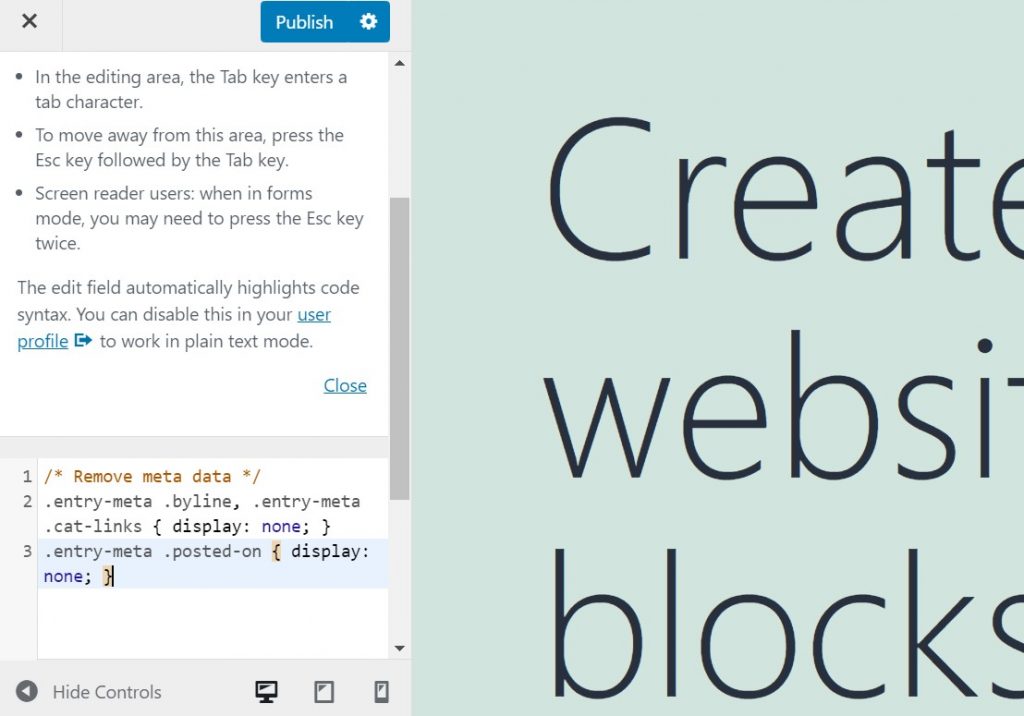
- Fügen Sie nun den folgenden Code hinzu und klicken Sie auf Veröffentlichen, um die Änderungen zu speichern.
/* Metadaten entfernen */
.entry-meta .byline, .entry-meta .cat-links { Anzeige: keine; }
.entry-meta .posted-on { Anzeige: keine; }So aktualisieren Sie den Anzeigenamen eines Autors in WordPress
Fast immer gibt es Fälle, in denen Sie den Anzeigenamen eines Autors ändern müssen. Es kann sein, dass Sie anstelle ihres tatsächlichen Namens einen coolen oder fiktiven Namen anzeigen möchten, der für ihre Arbeit relevant ist.
Außerdem haben sie ihren Namen rechtmäßig geändert und wollen den Namen jetzt auf ihren Posts zeigen. Darüber hinaus kann ein Autor verlangen, dass ein Pseudonym verwendet wird, um eine unverwechselbare Identität zu etablieren, die auch überall dort verwendet wird, wo er arbeitet.
Hier sind die Schritte, die Sie befolgen müssen:
- Melden Sie sich bei Ihrem WordPress-Dashboard an.
- Navigieren Sie zu Benutzer
- Wählen Sie den Benutzer aus, den Sie auf einen neuen Namen aktualisieren möchten.
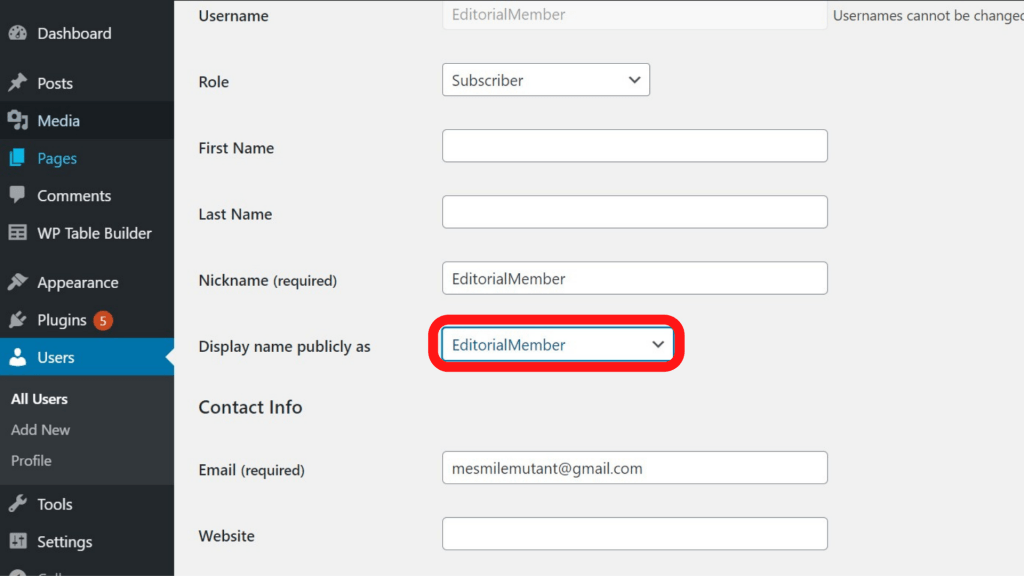
- Scrollen Sie nach unten zu einer Option mit der Bezeichnung „Name öffentlich anzeigen als“
- Geben Sie den Namen ein, den die Leser sehen sollen.
Zusammenfassen
Es gibt mehrere Gründe, warum Sie möglicherweise feststellen, dass Sie den Autor eines WordPress-Beitrags ändern müssen. Es gibt auch viele Möglichkeiten, dies zu tun, die ihre eigenen Herausforderungen darstellen. Sie müssen bestimmen, welche Methode die beste Wahl für Ihre Situation ist.
Als Zusammenfassung haben wir einige wichtige Punkte besprochen, nämlich:
- Gründe, den Autor in WordPress zu ändern
- So ändern Sie den Autor in WordPress
- So entfernen oder verbergen Sie den Autorennamen in WordPress-Beiträgen
- So aktualisieren Sie den Anzeigenamen eines Autors in WordPress
Wir hoffen, Sie haben gelernt , wie Sie den Autor in WordPress einfach ändern können. Und für den Besucher, der uns gebeten hat, einen Artikel über das Ändern der Linkfarbe in WordPress zu schreiben, haben wir einen speziellen Artikel dazu.
Wenn Ihnen dieser Beitrag gefallen hat, abonnieren Sie unsere WordPress-Video-Tutorials auf dem YouTube-Kanal . Denken Sie daran, uns auf Pinterest zu folgen.
Wir nehmen jede Art von Anregungen von den Besuchern an, weil sie uns immer dazu motivieren, uns zu verbessern. Fühlen Sie sich frei, unten zu kommentieren.
